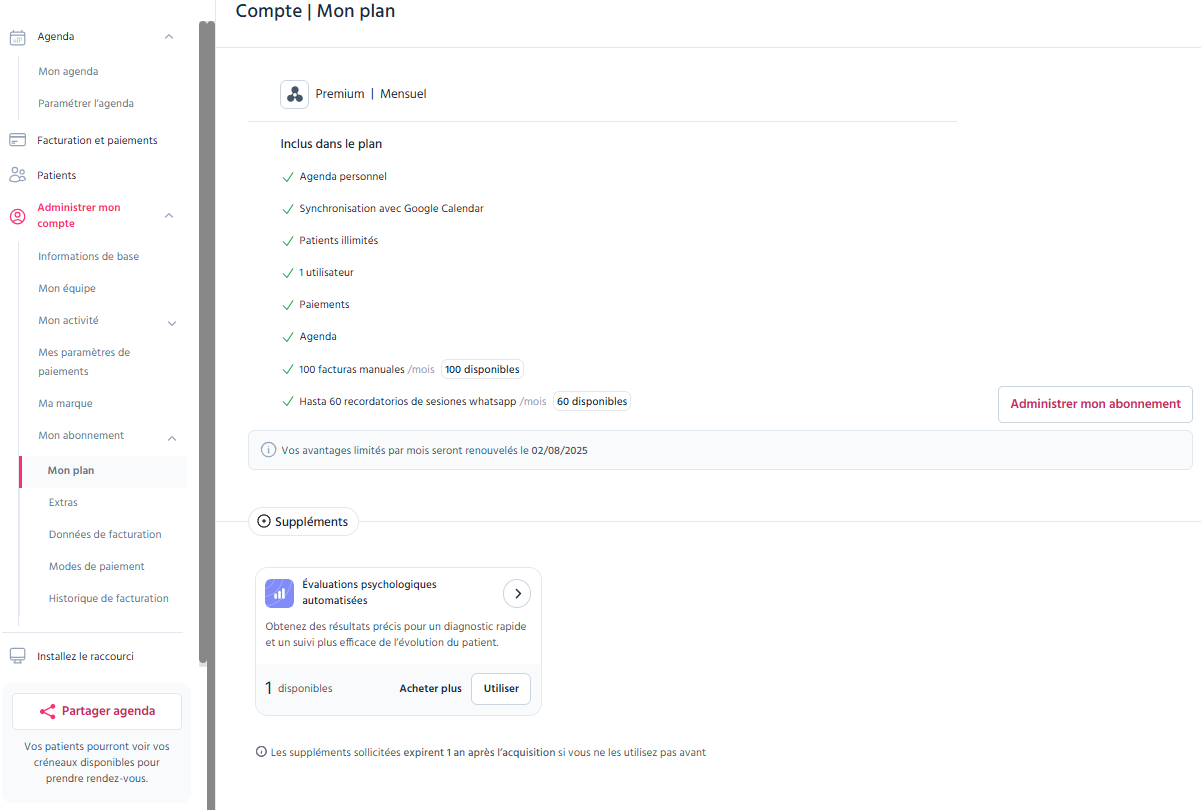Comment puis-je configurer mon compte TMH Suite ?
Nous avons créé ce guide rapide afin de vous permettre d’activer votre compte dès le premier jour. En quelques étapes, vos centres, services, agenda et profil professionnel seront configurés. Après vous être connecté.e sur https://app.tmhsuite.com/fr/login, vous pourrez suivre le parcours étape par étape pour finaliser la configuration de votre compte.
C’est parti !
1. Créez vos centres de travail
C’est là que vous recevez vos patients.
- Fil d’Ariane : Administrer mon compte > Mon activité > Cabinets
- Cliquez sur + Nouveau cabinet.
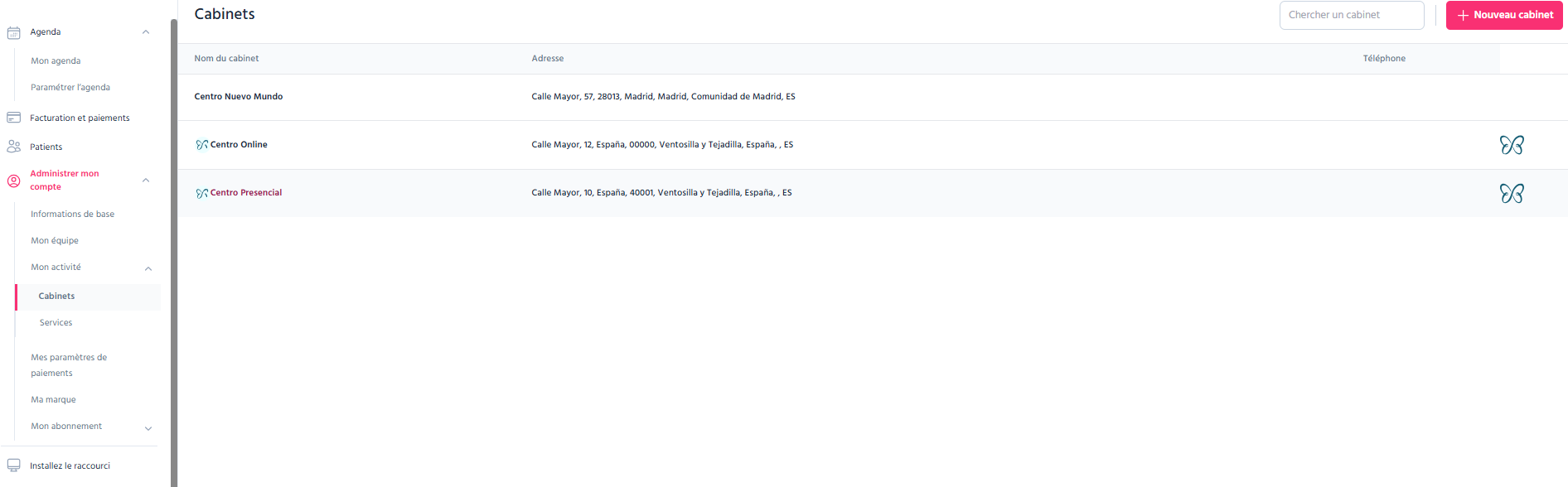
Il vous faut uniquement :
- Le nom du cabinet
- L’adresse physique
Vous avez déjà créé un cabinet ?
Cliquez dessus pour le modifier quand vous voulez*.
*Si vous souhaitez modifier un cabinet que vous avez créé précédemment sur Psychologues.net et que vous pouvez maintenant voir aussi sur TMH Suite, vous devez le faire directement depuis Psychologues.net. La modification apparaîtra également dans TMH suite.
⚠️Veuillez noter que les cabinets doivent avoir au moins un service associé.
2. Ajoutez vos services
Définissez clairement vos services.
Fil d’Ariane : Administrer mon compte > Mon activité > Services
Pour chaque service, précisez :
- Le nom
- Le prix
- Le type de séance (présentiel, en ligne ou les deux)
- La durée
- Le cabinet associé
ASTUCE : Utilisez des noms simples et faciles à comprendre pour vos patients :
« Séance individuelle », « Séance de couple »...
⚠️ Vous pouvez masquer un service dans l’agenda public afin d’être le seul à pouvoir l’utiliser lors de la création d’un rendez-vous. Par exemple, vous pouvez en créer un à 0 € comme « Première séance gratuite » et l’attribuer à qui vous voulez, sans que les patients ne le voient.
3. Paramétrez votre agenda
Organisez vos horaires et commencez à recevoir des rendez-vous.
Fil d’Ariane : Agenda > Paramétrer l’agenda
- Activez vos calendriers
Vous verrez les cabinets que vous avez créés. Activez le calendrier pour chacun d’eux.
- Fixez vos disponibilités
Indiquez les jours et horaires durant lesquels vous serez disponible.
Associez les services disponibles pour chaque cabinet.
- Reliez votre Google Calendar
Ainsi, tout sera synchronisé automatiquement.
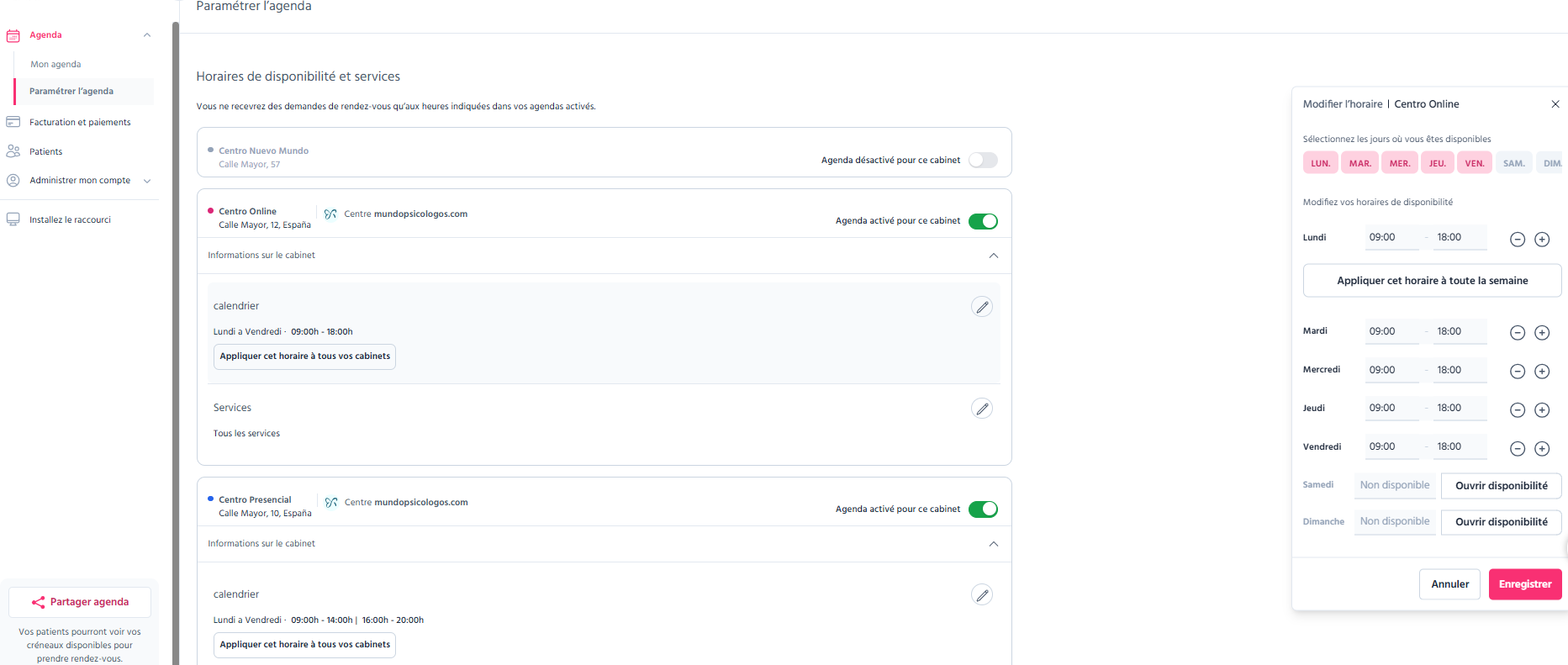
⚡ Et voilà ! Vous pouvez désormais recevoir des rendez-vous depuis Psychologues.net ou votre agenda public (seulement pour les comptes Premium) sur TMH Suite.
Vous voulez aller plus vite ?
Activez la confirmation automatique de rendez-vous (seulement pour les comptes Premium).
4. Personnalisez votre profil professionnel
Apportez une touche unique à votre compte.
Fil d’Ariane : Cliquez sur votre nom (en bas à gauche) > Modifier les informations du profil
Ajoutez :
- Une photo professionnelle
- Votre nom complet
- Votre spécialité
- Votre téléphone de contact
Votre marque compte aussi
Fil d’Ariane : Administrer mon compte > Ma marque
Téléchargez votre logo pour qu’il apparaisse sur :
- Les factures
- Les communications avec vos patients
Ces détails améliorent votre image professionnelle.
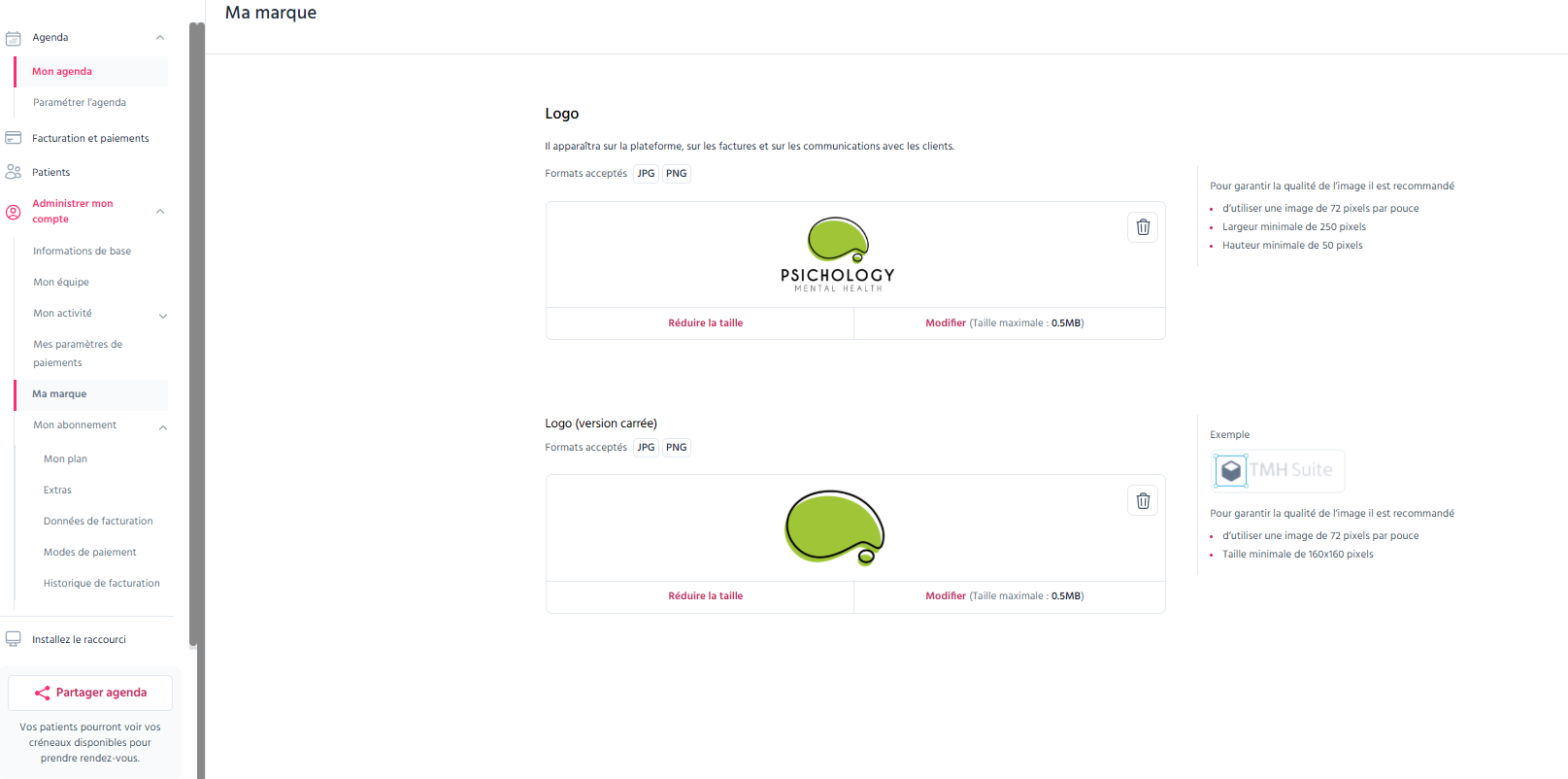
5. Configurez vos paiements
Facturer vos patients depuis TMH Suite est facile et sûr.
- Allez dans Administrer mon compte > Mes paramètres de paiements.
- À partir de là vous pouvez ajouter ou modifier les informations de votre compte bancaire pour pouvoir recevoir des paiements.
Que vous permet de faire cette configuration ?
- Demander des paiements intégraux ou partiels depuis l’agenda, lors de la prise de rendez-vous (fonctionalité Premium).
- Tout est centralisé sans utiliser d’applications externes.
De cette façon, vous facilitez le paiement à vos patients et vous gagnez du temps sur votre gestion quotidienne.
ASTUCE : Vous pouvez choisir le type de réduction que vous souhaitez appliquer à une consultation dès la prise de rendez-vous au moment de sa création dans l’Agenda de TMh Suite.
Êtes-vous prêt à tirer le meilleur parti de TMH Suite ?
Dans notre Centre d’aide vous trouverez des guides étape par étape, des nouveautés et des ressources utiles pour chaque fonctionnalité.
⚠️N’oubliez pas que vous pouvez passer au Plan Premium depuis Administrer mon compte > Mon abonnement > Mon plan. C’est aussi simple que ça !